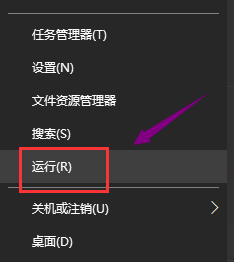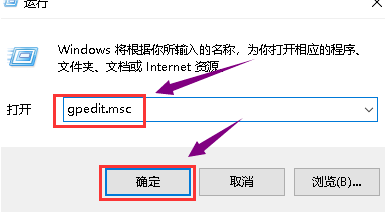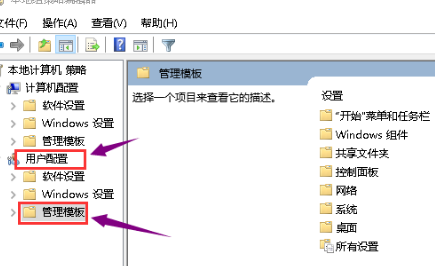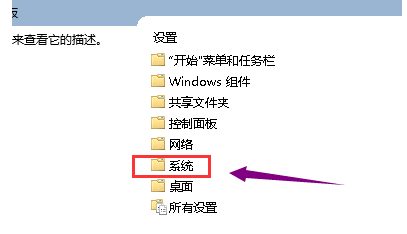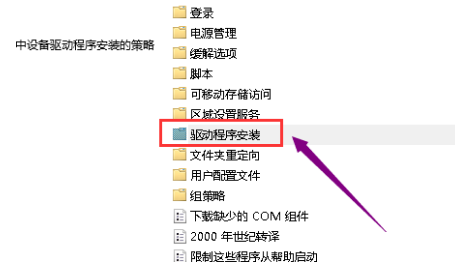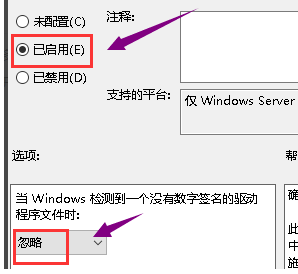Win10无法打开显卡驱动解决方法
使用电脑的时候,我们要确保电脑硬件的正常运行,就需要给电脑安装有关硬件的驱动程序,这样电脑系统才可以识别我们安装的硬件。但有时候也会遇到无法打开显卡驱动的情况。遇到这种问题该怎么解决呢?下面大家就跟着小编一起去看看Win10无法打开显卡驱动的解决方法吧。
Win10无法打开显卡驱动解决方法:
1、这种情况多数是驱动数字签名导致的,首先右键单击开始win键,选择运行。
2、在运行中输入gpedit.msc后点击确定按钮,启动组策略。
3、进入组策略编辑器,点击用户配置--管理模板进入。
4、在管理模板右侧双击系统文件夹。
5、进入系统文件夹,双击驱动程序安装文件夹进入。
6、进入驱动程序安装文件夹双击设备驱动程序的代码签名这个文件。
7、将配置改为已启动,同时检测到无签名驱动选择忽略,点击应用按钮。
8、进入设备管理器,重新更新驱动程序即可。
小编推荐下载:
电脑必备驱动软件合集(点击查看):当我们使用全新的电脑系统时,会发现在打开软件弹出各种报错,这种情况多半是因为电脑驱动的缺少,那么究竟有哪些是电脑必须要安装的驱动呢?下面小编为大家整理了全网电脑必备的驱动软件,有需要的朋友可以下载体验。
以上就是小编给大家分享的Win10无法打开显卡驱动解决方法,想要了解更多内容,请关注本站,小编会持续为大家更新更多相关攻略。
热门教程
Win11安卓子系统安装失败
2系统之家装机大师怎么怎么用?系统之家装机大师一键重装教程
3Windows11打印机驱动怎么安装?Windows11打印机驱动安装方法分享
4Win11电脑任务栏图标重叠怎么办?任务栏图标重叠图文教程
5Win11安卓子系统运行超详细教程!
6Win11激活必须联网且登录账号?安装完可退出账号
7Win11字体大小怎么调节?Win11调节字体大小教程
8更新Windows11进度条不动怎么办?更新Windows11进度条不动解决方法
9Win7旗舰版蓝屏代码0x000000f4是怎么回事?
10Win10如何强制删除流氓软件?Win10电脑流氓软件怎么彻底清除?
装机必备 更多+
重装教程
大家都在看
电脑教程专题 更多+